win7系統每個軟件都有對應的打開方式,它們都是相互關聯的,如果選擇錯了,會出現打不開現象。
解決方法:
1、單擊開始菜單—運行,並在運行一欄中輸入“regedit”按下回車;
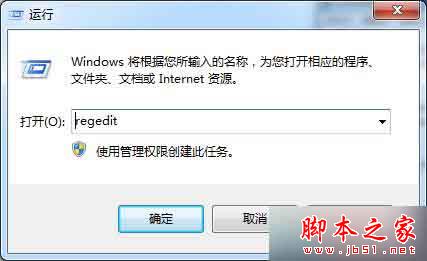
2、進入注冊表編輯器,按序點擊打開:“HKEY_CURRENT_USER\Software\Microsoft\Windows\CurrentVersion\Explorer\FileExts\.pdf ;
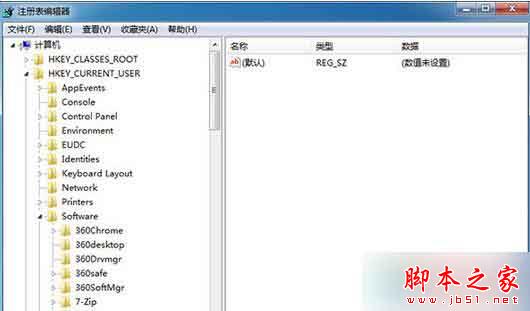
3、把“OpenWithList”注冊項下,右側窗口中除“(默認)”外的注冊表鍵值全部刪除,最後還要再刪除“UserChoice”注冊項即可;
4、通過以上操作刪除後關閉注冊表編輯器,再雙擊你需要打開的文件,就可以選擇自己需要的打開方式了。
相關閱讀:
Win7/Win8.1系統使用注冊表關閉升級Win10推送的兩種方法圖文教程
win7系統運行會聲會影提示錯誤代碼1317的解決方法
以上就是對Win7系統打開PDF文件出現關聯錯誤的解決方法全部內容的介紹,通過以上方法進行操作,就不會再出現關聯錯誤的情況了,希望可以幫助到有需要的朋友!